win10开机自动修复进不去系统怎么处理
- 分类:Win10 教程 回答于: 2021年07月14日 10:32:00
win10系统开机进入自动修复相信很多朋友都有遇到过这个问题,而且自动修复也一直失败,一直卡在开机页面。那么小编就来给大家分享一下遇到这种情况又该如何解决的方法,有需要的朋友就一起来看看吧。
工具/原料:
系统版本:windows10
品牌型号:三星SAMSUNG
调整win10开机自动修复的方法:
1、电脑强制关机重启3-5次,直到电脑出现“查看高级修复选项”,点击并进入,在弹出界面选择“疑难解答”选项。
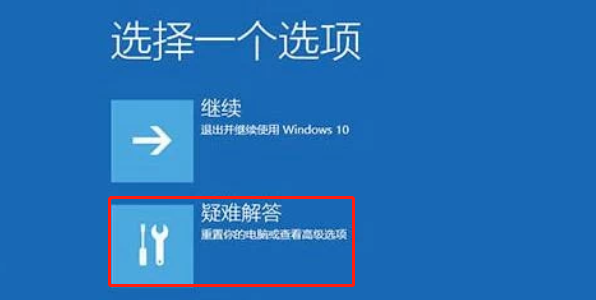
2、在疑难解答界面选择“高级选项”点击并进入。
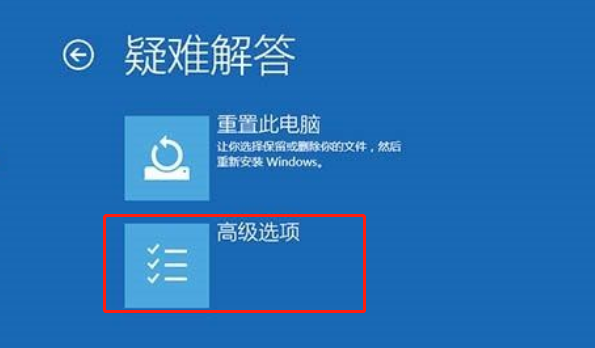
3、在弹出界面选择“回退到以前版本”即可解决问题。
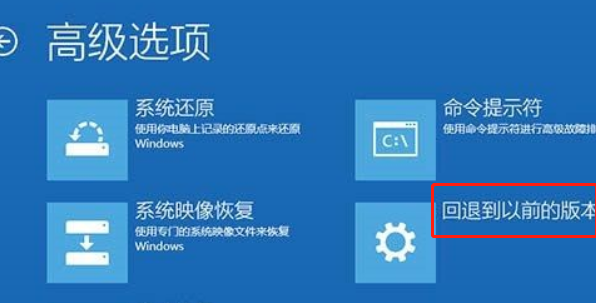
4、还有一种方法就是通过Win10命令提示符功能解决,重复方法一前面2步在第三步的时候选择“命令提示符”选项。在弹出命令提示符号中输入bcdedit回车,就会看到找到名为resumeobject的条目,记录下后面的一长串字符(即GUID)。
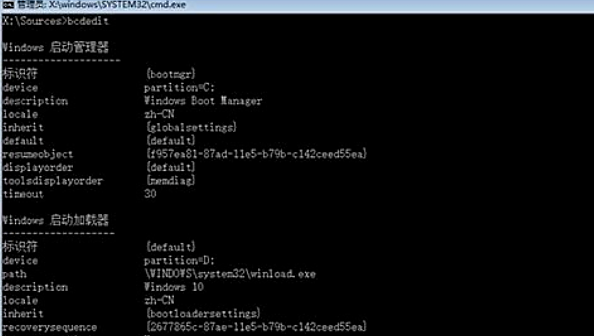
5、接下来在命令提示符中输入‘bcdedit /set {GUID} recoveryenabled No’回车运行,运行该命令后就会暂时禁用系统的自动启动修复功能。其中的{GUID}即为上一步中记录的字符。
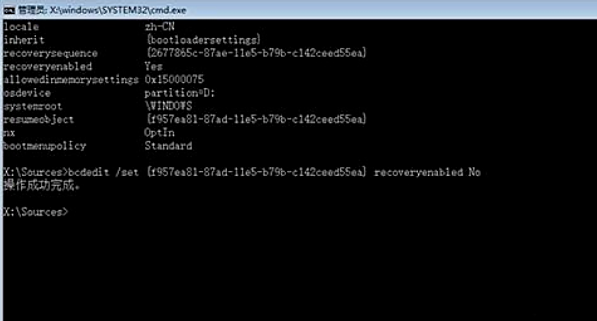
6、再输入‘chkdsk /r c: ’按回车,系统会自动检查文件系统错误。检查完成之后再重启电脑,一般情况下即可恢复正常。
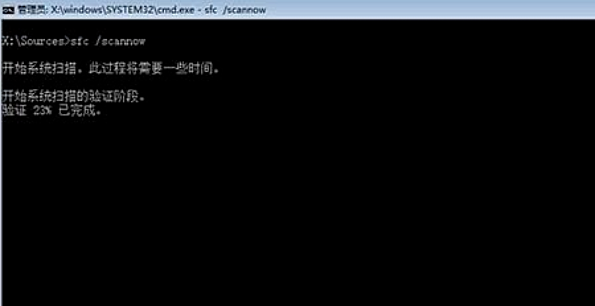
总结:
以上就是调整win10开机自动修复的方法了,希望对大家有帮助。
 有用
26
有用
26


 小白系统
小白系统


 1000
1000 1000
1000 1000
1000 1000
1000 1000
1000 1000
1000 1000
1000 1000
1000 1000
1000 1000
1000猜您喜欢
- win10怎么替换开机动画2020/11/25
- 小白系统Windows10u盘重装教程详解..2022/12/14
- 纯净版win10系统盘如何制作2021/09/28
- windows 10如何进入安全模式2020/11/08
- 小编教你win10系统一键还原2021/07/17
- win7换win10之win10的隐藏秘技详细介..2021/06/19
相关推荐
- 小编教你处理打印后台程序服务没有运..2018/10/27
- win10系统杀毒软件哪个好测评..2020/10/16
- 最新win10激活工具图文教程2017/06/20
- win10系统重装视频教程演示2022/06/15
- 笔者教你电脑显卡怎么更新升级..2019/01/07
- win10系统更新方法2022/08/18

















